Windows 11是微软推出的最新操作系统,它带来了许多新功能和改进,但同时也存在一些用户反映的问题,其中之一就是蓝牙设备连接不稳定,即所谓的“秒断”问题,这个问题可能导致用户的蓝牙设备如耳机、扬声器或键盘等频繁断开连接,影响用户体验,以下是针对Win11蓝牙秒断问题的解决方法:
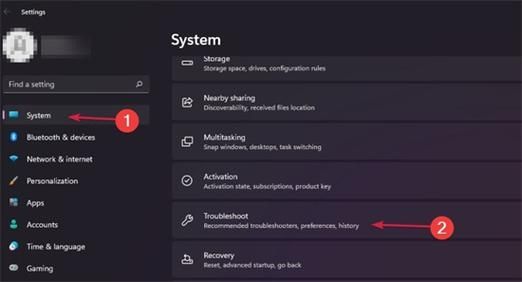
更新驱动程序
1、打开设备管理器:右键点击“开始”按钮,选择“设备管理器”。
2、找到蓝牙设备:在设备列表中找到“蓝牙”,展开它。
3、更新驱动程序:右键点击你的蓝牙适配器,选择“更新驱动程序”。
4、自动搜索更新的驱动程序软件:选择“自动搜索更新的驱动程序软件”,让Windows自动查找并安装最新的驱动程序。
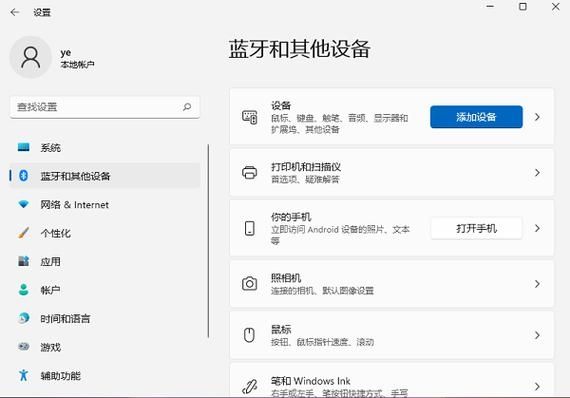
5、手动下载驱动程序:如果自动更新不成功,可以访问蓝牙适配器制造商的官方网站,下载并安装最新的驱动程序。
调整电源设置
1、打开控制面板:通过开始菜单搜索“控制面板”并打开它。
2、选择硬件和声音:点击“硬件和声音”。
3、更改计划设置:在“电源选项”下,点击你当前使用的电源计划旁边的“更改计划设置”。
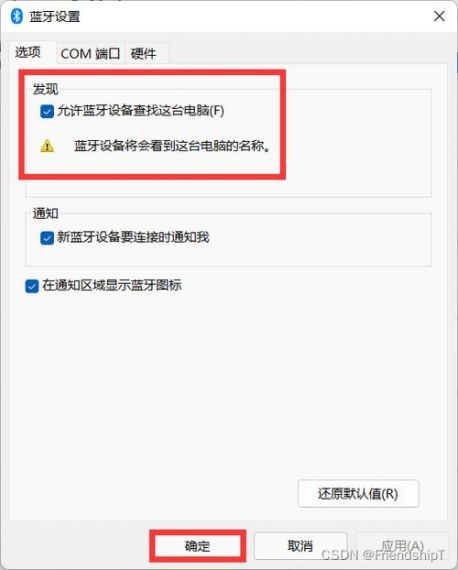
4、更改高级电源设置:点击“更改高级电源设置”。
5、展开无线适配器设置:在弹出的窗口中,展开“无线适配器设置”。
6、调整节能设置:将“节能”设置为“最高性能”,然后点击“应用”和“确定”。
禁用蓝牙省电模式
1、打开设置:按Win + I键打开设置。
2、进入系统设置:点击“系统”。
3、选择显示、通知和电源:点击左侧的“显示、通知和电源”。
4、进入电源和电池设置:向下滚动,点击“电源和电池”。
5、调整屏幕和睡眠设置:确保“屏幕”和“睡眠”设置不会在短时间内关闭显示器或使计算机进入睡眠状态。
检查蓝牙服务
1、打开运行对话框:按Win + R键打开运行对话框。
2、输入服务命令:输入services.msc并按回车。
3、找到蓝牙支持服务:在服务列表中找到“Bluetooth Support Service”。
4、启动服务:如果服务未运行,右键点击它,选择“启动”。
5、设置启动类型为自动:右键点击服务,选择“属性”,在“启动类型”下拉菜单中选择“自动”。
重置蓝牙模块
1、打开设备管理器:按照之前提到的步骤打开设备管理器。
2、禁用蓝牙适配器:找到蓝牙适配器,右键点击它,选择“禁用设备”。
3、等待几秒钟后启用:等待几秒钟后,再次右键点击蓝牙适配器,选择“启用设备”。
使用蓝牙故障排除工具
1、打开设置:按Win + I键打开设置。
2、进入更新和安全:点击“更新和安全”。
3、选择疑难解答:点击左侧的“疑难解答”。
4、找到其他疑难解答器:向下滚动,找到并点击“其他疑难解答器”。
5、运行蓝牙疑难解答器:点击“运行”蓝牙疑难解答器,按照提示进行操作。
检查硬件兼容性
1、查看设备规格:查阅你的蓝牙设备的用户手册或产品规格,确认它与Windows 11兼容。
2、联系制造商:如果你不确定,可以联系设备的制造商获取更多信息。
联系技术支持
1、准备信息:准备好你的系统信息、蓝牙适配器型号和你已经尝试过的解决步骤。
2、联系微软支持:通过微软的官方渠道联系技术支持,寻求进一步的帮助。
通过上述步骤,你应该能够解决Windows 11中的蓝牙秒断问题,如果问题仍然存在,可能需要专业的技术支持来诊断和解决问题。


